Double TONEではタイムライン上のオブジェクトをレイヤーとして扱っており、オブジェクトの前面に別のオブジェクトを配置することでさまざまな効果を作り出すことができます。以下のステップで動画や画像の上にテキストを追加することができます。
- ソリッドレイヤーオブジェクトの作成
- ソリッドレイヤーをタイムラインに追加
- テキストエフェクトを追加
STEP1 – ソリッドレイヤーオブジェクトの追加
ソリッドレイヤーとは、単色やグラデーションで塗られたオブジェクトで、動画・画像・音楽等と違い元となる素材を準備することなくDouble TONE上で作成することができます。以下のステップでソリッドレイヤーオブジェクトを作成することができます。
- オブジェクトパネルから「レイヤーを追加」を選択
- レイヤー名を入力(任意)
- 色を選択(色相、彩度、輝度、透明度)
- 追加を選択
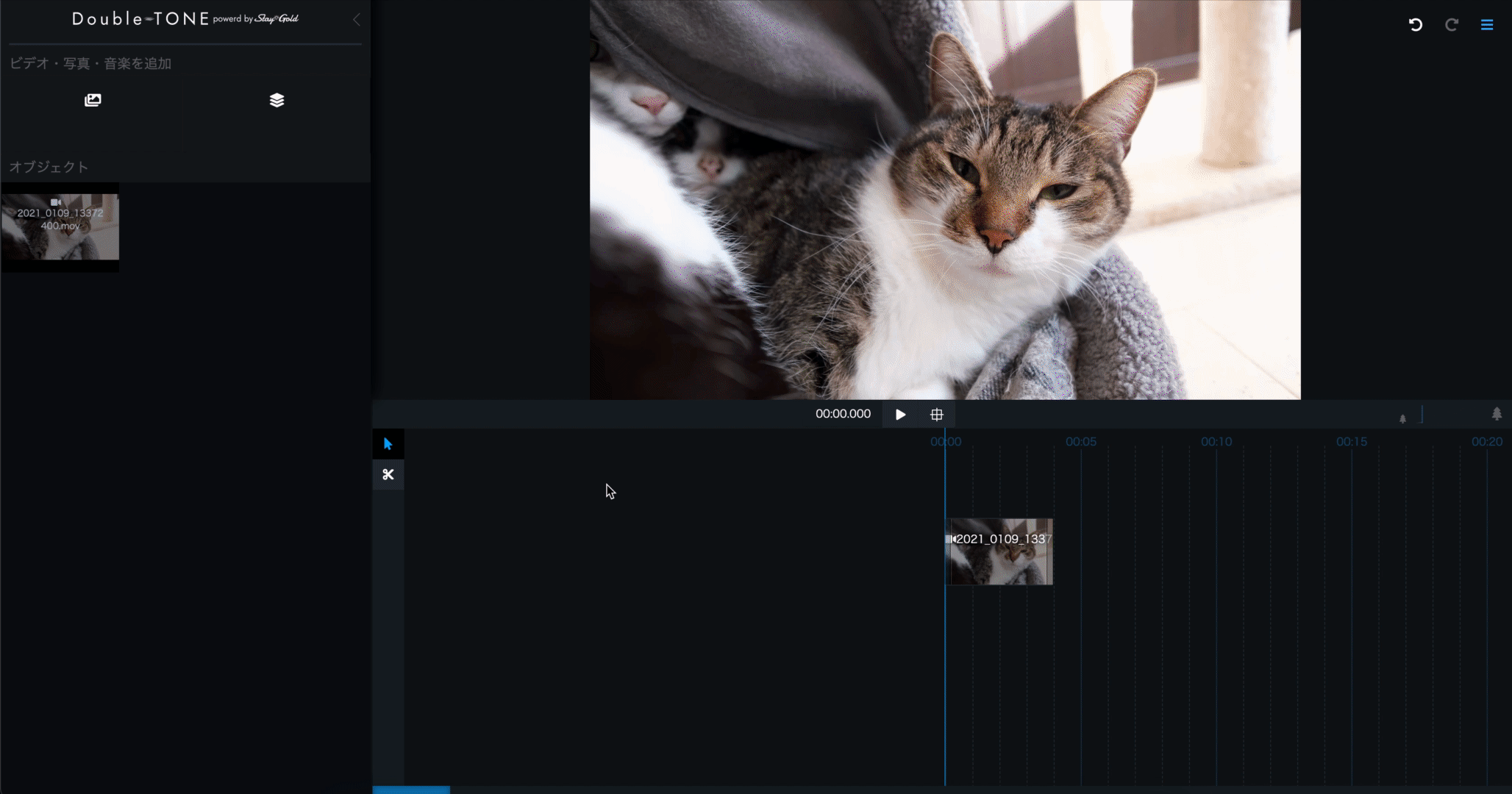
STEP2 – ソリッドレイヤーをタイムラインに追加
タイムラインへは他のオブジェクトと同様に、ドラッグ&ドロップで追加できます。タイムライン上では上に配置されているオブジェクトが前面に表示されます。最前面に配置したい場合は、タイムラインの一番上に配置してください。
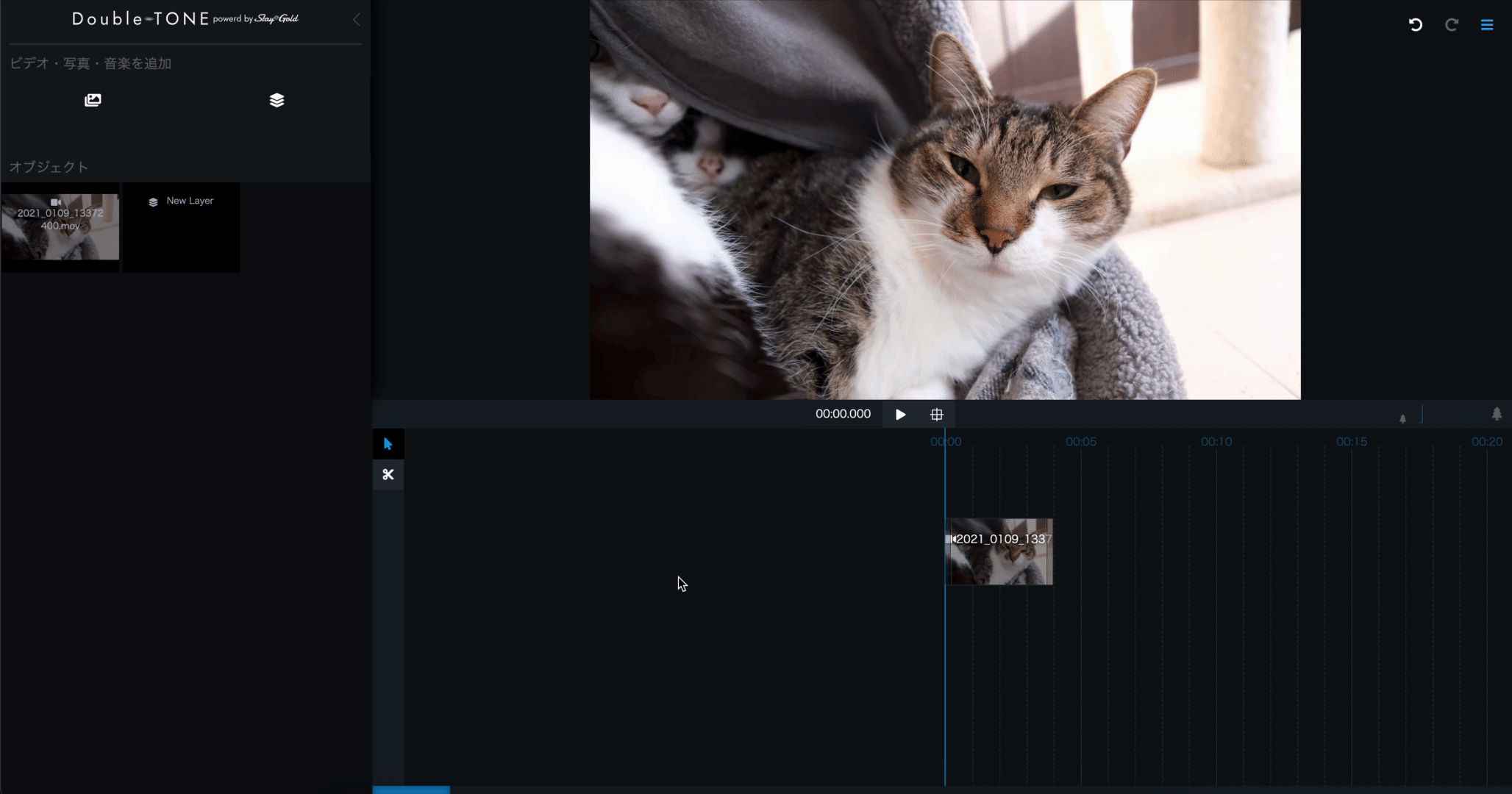
STEP3 – テキストエフェクトを追加
以下のステップでソリッドレイヤーにテキストエフェクトを追加することができます。
- タイムライン上のソリッドレイヤーを選択し、エフェクトパネルを開く
- 「エフェクトを追加」を選択
- 「テキスト」エフェクトを選択
- エフェクトパネル上の「テキスト」エフェクトに文字・色・大きさなどを設定
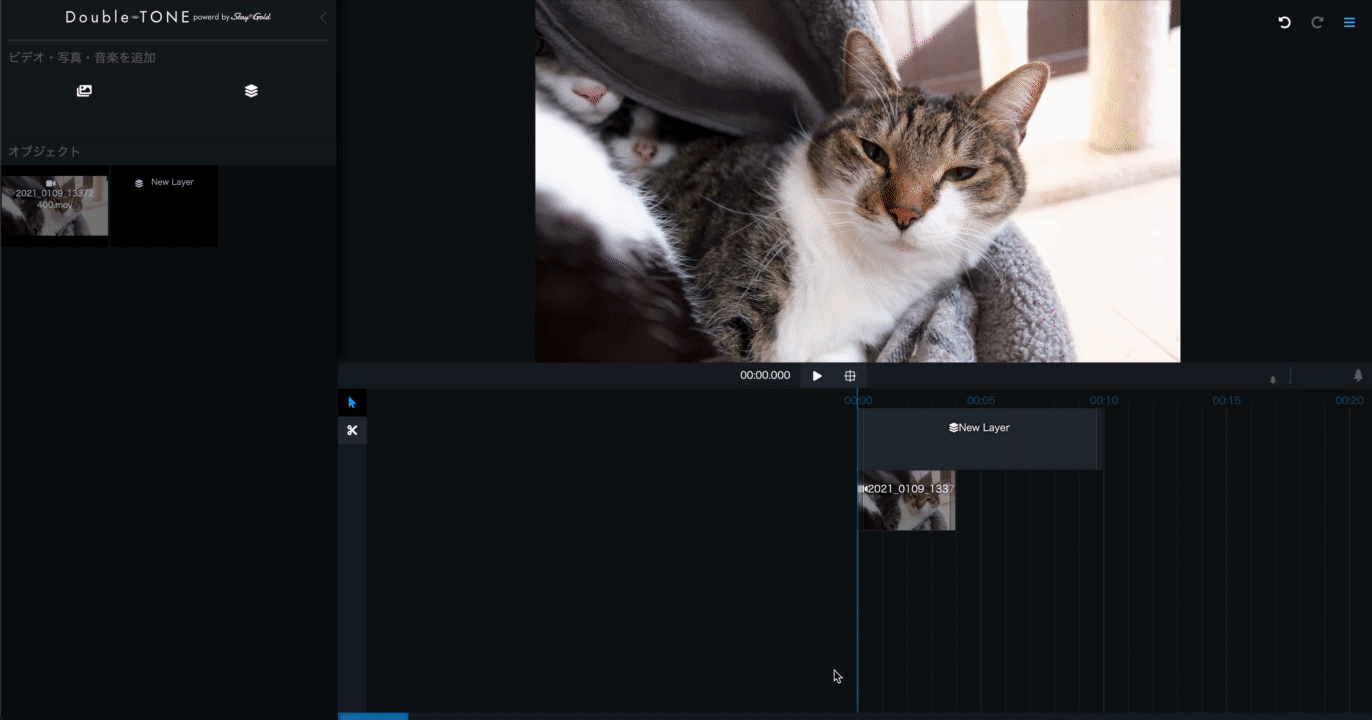
テキストエフェクトと他のエフェクトを組み合わせることで様々な演出を作り出すことができます。


